当用户在日常使用 win11纯净版 电脑的过程中,常常会用到浏览器工具来搜索一些网页浏览,然而有些用户的win11系统在打开浏览器搜索工具之后,却发现打开的网页显示总是没有全屏出
当用户在日常使用win11纯净版电脑的过程中,常常会用到浏览器工具来搜索一些网页浏览,然而有些用户的win11系统在打开浏览器搜索工具之后,却发现打开的网页显示总是没有全屏出现,对此win11网页打开不是全屏怎么办呢?今天小编就来告诉大家win11网页不能全屏解决方法。
1、首先我们右键桌面空白处,打开显示设置。
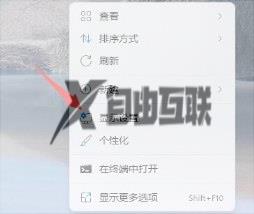
2、接着修改分辨率到符合你电脑屏幕的最佳分辨率。
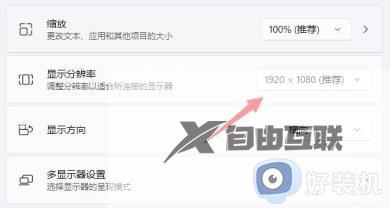
3、更改完成后,打开浏览器中的设置。

4、然后在其中搜索全屏选项。
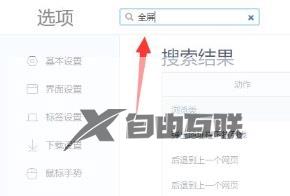
5、找到全屏快捷键后,按下该快捷键就可以网页全屏了。
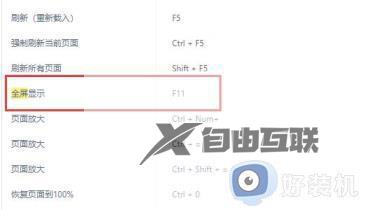
以上就是小编给大家介绍的win11网页不能全屏解决方法了,有出现这种现象的小伙伴不妨根据小编的方法来解决吧,希望能够对大家有所帮助。
